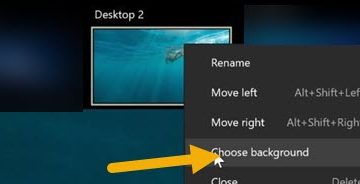Microsoft Edge では、オンラインでの時間を最大限に活用する方法を常に考えています。多くの場合、これにはマルチタスクが含まれます。しかし、マルチタスクをうまくこなすのは簡単ではありません。メールを書くことから始めて、リンクを取得するために別のタブに切り替えます…そして気がつくと、集中力が失われ、新しいタスクに埋もれています。 Microsoft Edge は、フォーカスと機能の適切なバランスを取るためにどのように役立つのでしょうか?そして本日、Microsoft Edge にサイドバーを導入したことを発表できることを嬉しく思います。これにより、フローを失うことなく、より多くのことを達成できるようになります。
Microsoft Edge の新しいサイドバーを使用すると、ツールや機能にアクセスできます。タブ間を移動するときでも、ブラウザ内で横に並べて表示できます。表示中のページ内で検索できることから、ツールを使用して別のタブを開かずに簡単な計算を行うことまで、私たちはあなたを助ける方法を見つけました。
現在、これらの機能には、検索、Discover、ツール、ゲーム、Office、Outlook が含まれています。今後、サイドバーに新機能を追加する予定ですが、とりあえず現在のラインナップを紹介させてください。
Office でファイルにすばやくアクセス
Office を使用すると、生産性向上アプリを Web ブラウザに無料で直接インストールできます。また、サイドバーから直接ファイルを簡単に検索できます。最新のファイルを表示したり、使用するアプリに応じてフィルター処理したりすることもできます。 Microsoft Edge に既にサインインしている場合は、Microsoft アカウントに自動的にログインするため、追加の手順は必要ありません。 Microsoft アカウントをまだ持っていない場合は、サイドバーから無料で始めることができます。サイドバーのアプリへのアクセスについて詳しくは、こちらをご覧ください。
Microsoft Edge とOutlook との連携がさらに向上
Outlook を使用すると、受信トレイを監視したり、カレンダーを確認したりできます。ブラウジング アクティビティから離れて移動する必要があります。ブラウザでコンテンツを参照する必要がある場合はさらに便利です。たとえば、友達との休暇を計画しているとします。カレンダーの横にあるフライト オプションを簡単に確認できます。また、いくつかの民泊施設について情報が必要な場合は、タブを簡単に切り替えながらメールを作成し、リンクをコピーして貼り付けて検討してもらうことができます。ほら、いい旅だ!
Discover でさらに探索
サイドバーの発見はブラウジング エクスペリエンスを向上させ、ウェブを検索する際により関連性の高い情報を提供します。 Web ページにジャンプし、[発見] ボタンをクリックするだけで、ページに関連する事実、記事、およびビデオを取得できます。これらは、探している知識やインスピレーションをすばやく見つけるのに役立つように設計されています。一目。たとえば、本当にワクワクするレシピをブログで見つけたことがありますが、それを作るための材料があるかどうかを確認するときに、多くの追加情報をスクロールして一番下に見つける必要があります。ページの? Discover を使用すると、スクロールする時間を節約し、必要な情報をすばやく見つけることができます。さらに、同様のレシピ、関連ブログ、料理動画などの他のコンテンツを探索できます。
ワンクリックで楽しい無料ゲームにアクセスできます。サイドバーから
最近、Microsoft Edge を ゲーマーにとって最高のブラウザ。これで、サイドバーから直接ゲーム メニューにアクセスして休憩を取ることができます。サイドバーのゲーム アイコンをクリックするだけで、無料でプレイできるさまざまなカジュアル ゲームやアーケード ゲームにアクセスできます。
移動せずにツールを使用してすばやくヘルプを表示
ブラウザのタブを切り替えて単位を変換したり、簡単な計算を行ったりしている場合は、ツールを使用すると、これらの機能を脇に置くことで集中力を維持できます。ブラウザ ウィンドウ。インターネット速度テストも含まれているため、サイトの読み込みが遅いと思われる場合は、接続をすばやく診断できます。
Microsoft Edge のツールバーと同様に、サイドバーはすべて独自のものでカスタマイズ可能です。 、マルチタスクに最適な機能を選択できます。サイドバーをカスタマイズするには、+ ボタンをクリックして機能を追加および削除します。または、邪魔にならないようにしたい場合は、サイドバーの下部にある 1 つのボタンをクリックして非表示にすることができます。サイドバーは、最新バージョンの Microsoft Edge で英語市場のユーザーが利用できます。一部のユーザーには、サイドバーが自動的に表示されます。表示されない場合は、[設定など] (…) をクリックし、[サイドバーを表示] をクリックして有効にすることができます。